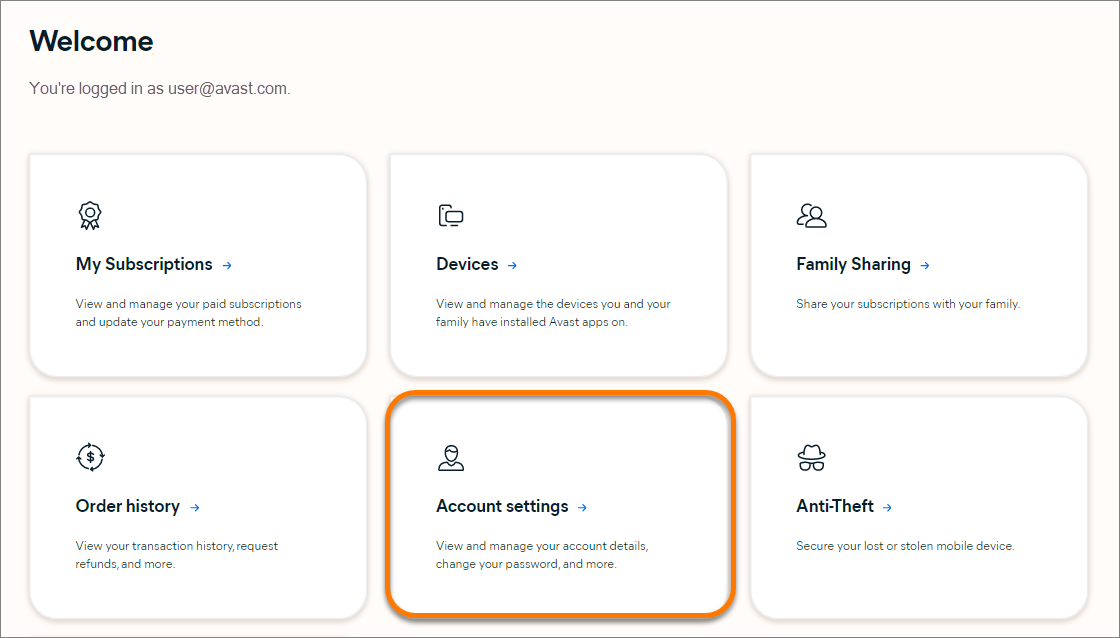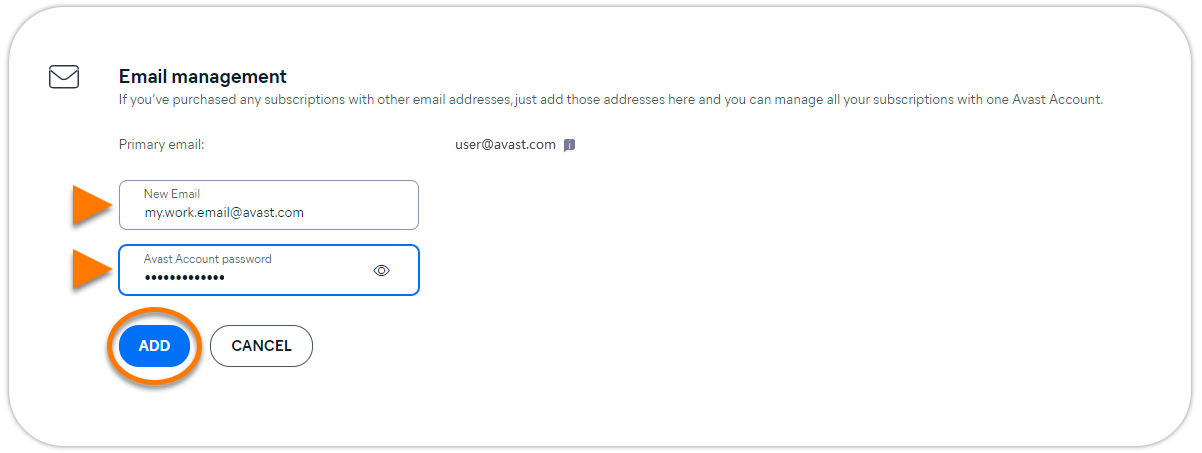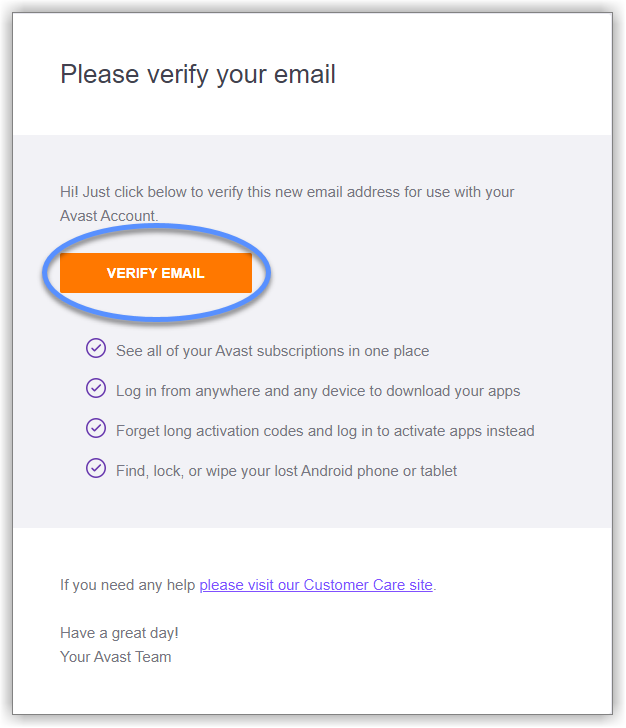次のいずれかの方法を使用して、アバスト アカウントに不足しているアバスト サブスクリプションを手動で追加できます。
- アクティベートされているアバスト製品少なくとも 1 台のデバイスでサブスクリプションがすでにアクティベートされている場合は、アバスト アカウントの資格情報を使用してアクティベートされた製品にサインインすることで、アバスト アカウントにサブスクリプションを追加できます。
- アバスト アカウント不足しているサブスクリプションの購入に使用したメール アドレスをアバスト アカウントに追加できます。アバスト アカウントに新しいメール アドレスを追加すると、このメール アドレスを使用して購入したすべてのアバスト サブスクリプションがアバスト アカウントに表示されます。
アバスト サブスクリプション は、複数のアバスト アカウントに同時に表示することはできません。お客様のサブスクリプションがすでにアバスト アカウントに表示されている場合、この記事の手順を使用して追加のアカウントにサブスクリプションを追加することはできません。
アクティベートされているアバスト製品
サブスクリプションが複数のデバイスの複数の製品に対して有効な場合は、1 台のデバイスの 1 つの製品でのみこれらの手順を実行する必要があります。
このオプションは、すべての製品とプラットフォームではまだ利用できません。
アバスト アカウントにサインインすると、[マイ サブスクリプション]画面にサブスクリプションが表示されるようになりました。
アバスト アカウント
アバスト アカウントに新しいメール アドレスとリンクされているすべてのサブスクリプションを追加するには、次の手順に従います。
- 不足しているサブスクリプションの購入時に指定したメール アドレスを確認します。注文確認メールが届いたメール アドレスです。
- アバスト アカウントにサインインして、[アカウント設定]タイルをクリックします。
- [メール管理]で、[+ 別のメール アドレスを追加]をクリックします。
- 不足しているサブスクリプションの購入時に提供したメール アドレスを入力したら、アバスト アカウントのパスワードを入力して[追加]をクリックします。
- メール ボックスに移動し、アバストからの「メール アドレスの確認」という件名のメールを開きます。
- [メールを確認]ボタンをクリックします。
- これで、メール アドレスがアバスト アカウントに追加されました。ステータスが更新されない場合は、ブラウザー ウィンドウを再読み込みするか、アバスト アカウントに再度ログインしてください。
新しく追加したメール アドレスを使用して購入したすべてのサブスクリプションが、アバスト アカウントの[マイ サブスクリプション]画面に表示されます。
その他の推奨事項
アバスト アカウントでのサブスクリプション管理に関する詳細については、次の記事をご参照ください。
アバスト アカウントの詳細については、次の記事をご参照ください。
- すべての利用可能なアバスト コンシューマー製品
- サポートされているすべてのオペレーティング システム
アップデート日: 2022年09月06日